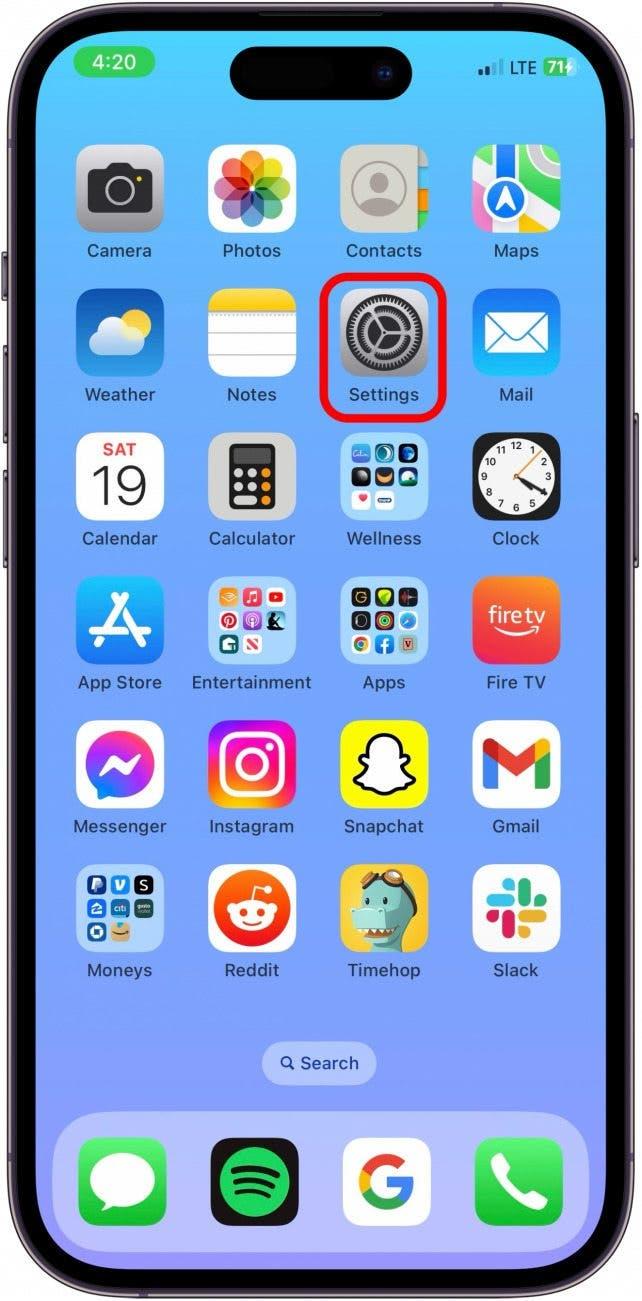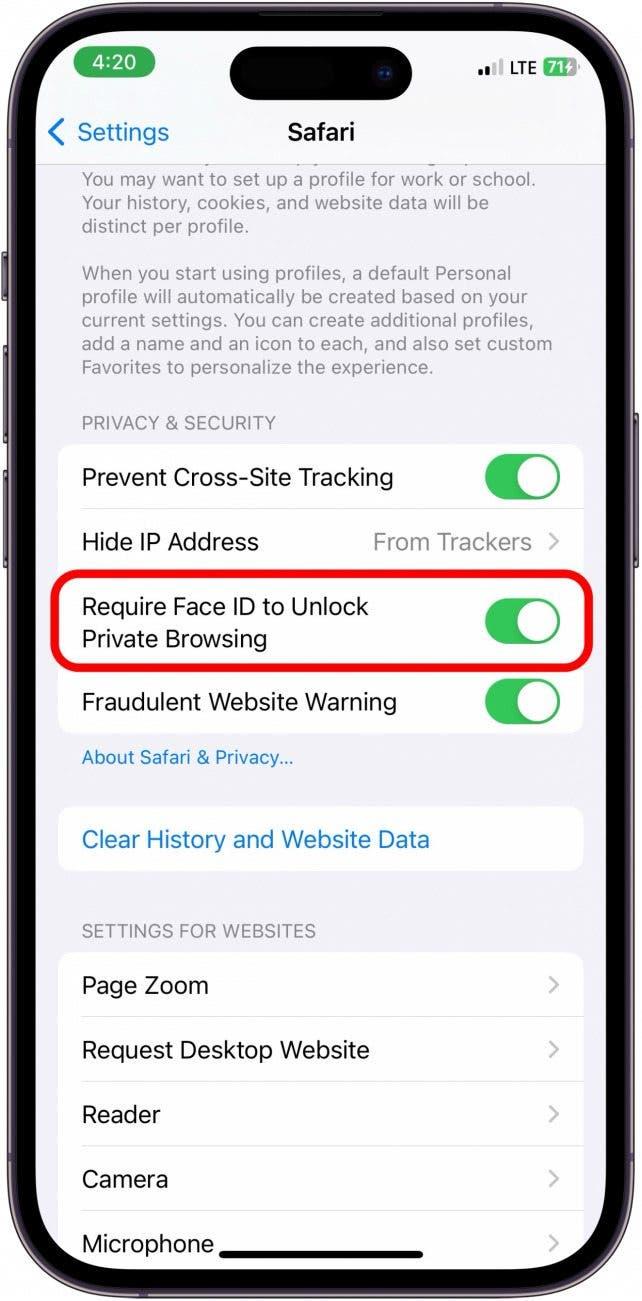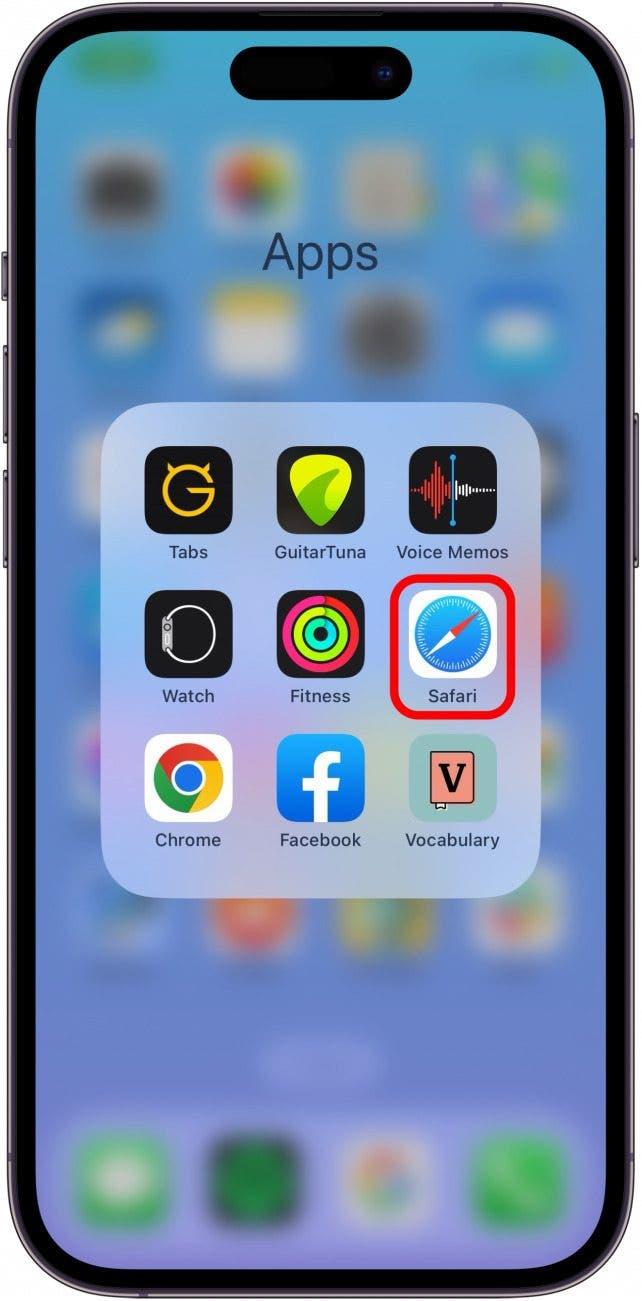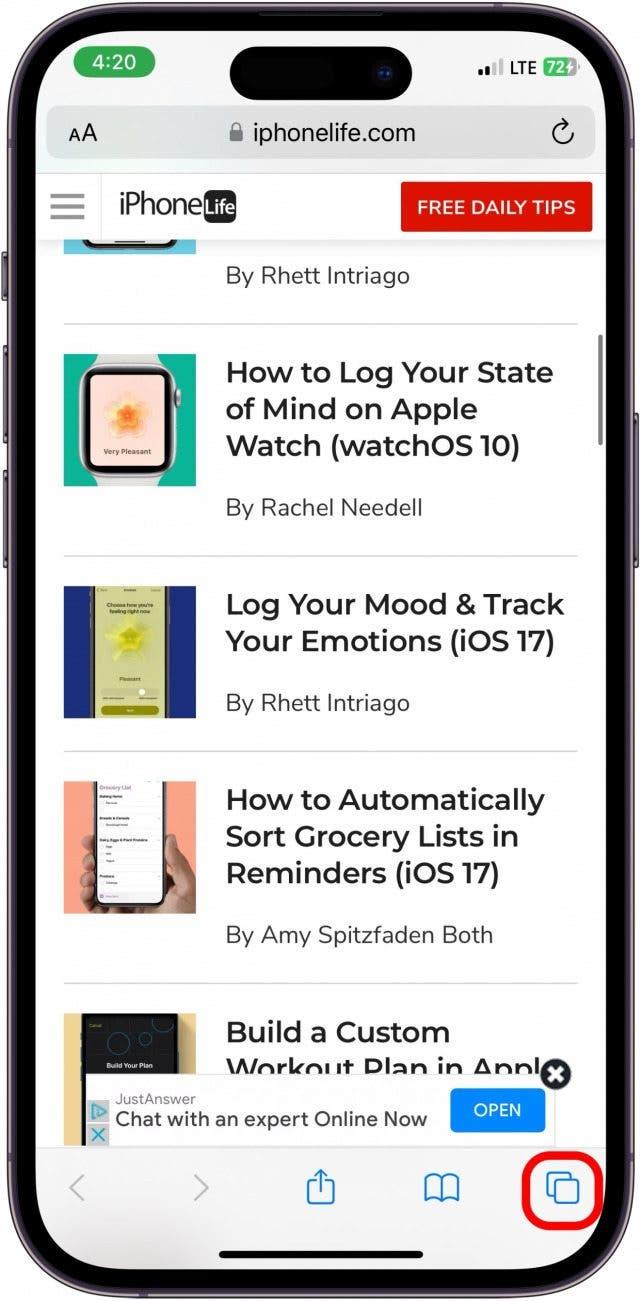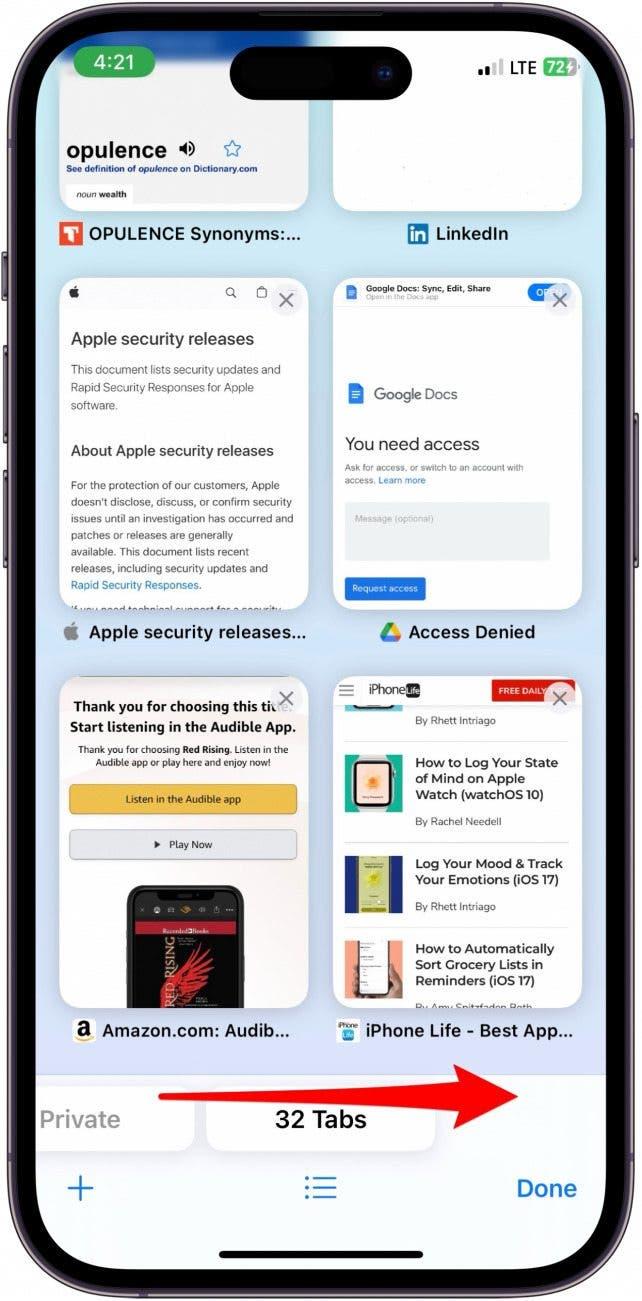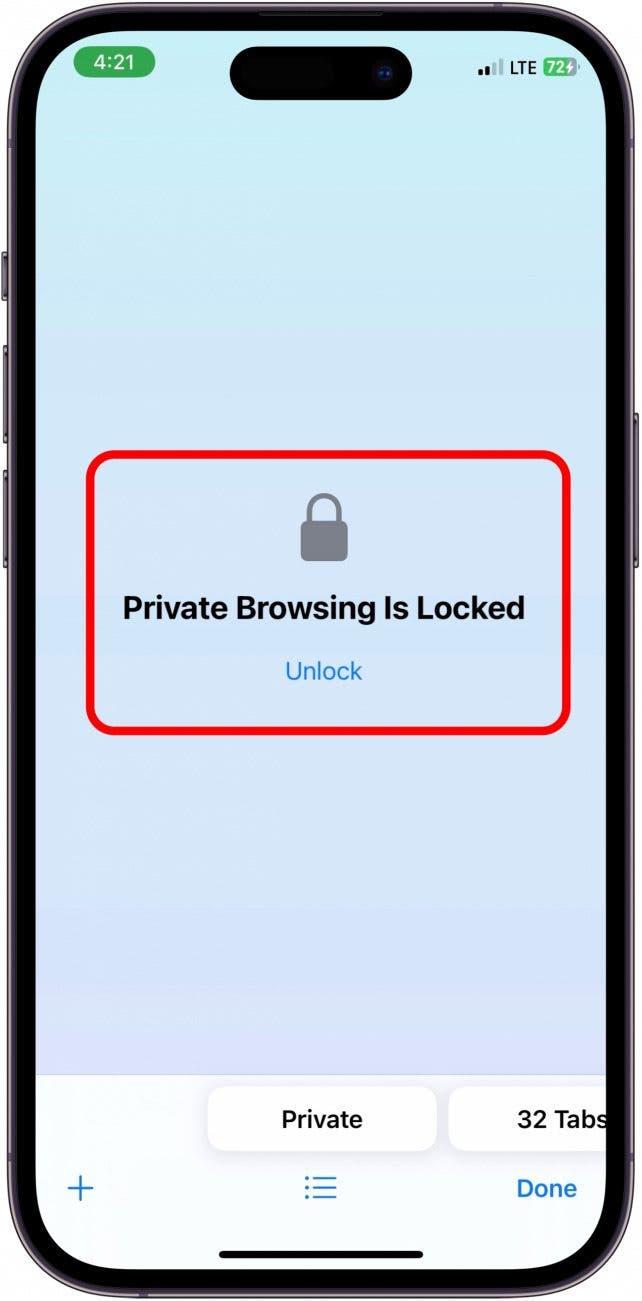Con iOS 17, Apple ha aumentato le misure di sicurezza relative alla navigazione privata per Safari. Apple sta introducendo una funzione che può essere attivata e che richiederà Face ID (o Touch ID, a seconda del modello di iPhone) per accedere alla navigazione privata. Ciò significa che se consegna il suo iPhone a qualcuno mentre è sbloccato, questi non sarà comunque in grado di visualizzare le schede di navigazione privata aperte. Ecco come funziona!
Perché amerà questo consiglio:
- Rafforza la sicurezza delle schede di navigazione privata su Safari.
- Anche se il suo iPhone è sbloccato, le sue schede private sono ancora sicure.
- Utilizzi la Navigazione privata per bloccare completamente i tracker conosciuti e rimuovere il tracking aggiunto agli URL durante la navigazione.
Come abilitare Face ID per le schede private su Safari
Requisiti di sistema:
Questo suggerimento funziona su iPhone con iOS 17 o successivo. Scopra come aggiornare a iOS 17.
Questa nuova funzione è disponibile solo per gli utenti di iPhone che utilizzano l’aggiornamento software più recente di Apple, iOS 17. Una volta scaricato il nuovo software, sarà in grado di bloccare le schede di Safari Private Browsing con Face ID. La Navigazione Privata cancella già automaticamente la cronologia di navigazione e le informazioni di AutoFill, ma questo le darà un ulteriore livello di sicurezza. Se le piace conoscere gli ultimi aggiornamenti del software di Apple, si iscriva al nostro programma gratuito Suggerimento del giorno!
 Scoprire le funzioni nascoste del suo iPhoneRiceva ogni giorno un suggerimento (con screenshot e istruzioni chiare) per poter padroneggiare il suo iPhone in un solo minuto al giorno.
Scoprire le funzioni nascoste del suo iPhoneRiceva ogni giorno un suggerimento (con screenshot e istruzioni chiare) per poter padroneggiare il suo iPhone in un solo minuto al giorno.
- Sul suo iPhone, apra le Impostazioni.

- Scorra fino a Safari.

- Scorra in basso fino a Privacy & Sicurezza, e attivi la funzione Richiedi Face ID per sbloccare la navigazione privata.

- Ora, per vedere come funziona, apra Safari.

- Tocca il pulsante Schede.

- Scorra da sinistra a destra sulla parte inferiore dello schermo per accedere alla Navigazione privata.

- Face ID apparirà automaticamente e potrà accedere alle schede private aperte.

Ecco come proteggere il suo browser privato da chiunque utilizzi il suo iPhone. Essendo una persona che tiene molto alla propria privacy, ritengo che questa funzione sia estremamente utile e la utilizzerò da qui in avanti!